Propaganda
Imagine esse cenário, se quiser.
Você está administrando seu próprio negócio e possui um site. Você tem um endereço de e-mail - [email protected]. É ótimo porque oferece a você essa vantagem profissional. Você está recebendo muitos e-mails e precisa de uma maneira de lê-los e gerenciá-los.
Você pode usar clientes de desktop como Microsoft Outlook, Mozilla Thunderbird ou Apple Mail, mas é difícil definir em todos os seus computadores e você deseja receber seus e-mails quando estiver longe dos seus dispositivos.
Você tenta usar a opção de webmail que acompanha o seu host, mas, francamente, é inutilizável. É lento e confuso. Se ao menos houvesse uma maneira melhor!
Digite o Google Apps.
De repente, você está acessando seu próprio endereço de e-mail personalizado através de uma incrível interface de usuário que permite ler e responder a emails e gerenciá-los com facilidade em qualquer computador com Internet conexão.
Isso não parece ótimo? Espere, tem mais!
Você não tem mais e-mail. Você tem um calendário que se salva automaticamente e pode ser acessado em qualquer lugar. Você tem um pacote de escritório que pode ser usado em qualquer lugar para criar documentos, planilhas e apresentações que se salvam automaticamente e podem ser acessados em qualquer lugar também.
"Parece ótimo", ouvi você dizer, "mas deve ser muito caro!"
De modo nenhum. É grátis.
Interessado? Leia.
Preâmbulo
O que é o Google Apps?
O Google é em geral uma empresa de pesquisa e publicidade, mas também oferece vários outros serviços extremamente úteis. Você já deve ter ouvido falar no Google Mail (ou no Gmail), mas esse é apenas um dos muitos "Google Apps" disponíveis gratuitamente.
Esses aplicativos da web podem ser facilmente usados diretamente no site do Google. Por exemplo, iniciar uma conta do Gmail em mail.google.com fornecerá um endereço de e-mail que termina em "@ gmail.com" (ou googlemail.com, dependendo de onde você mora).
Isso é ótimo, mas para alguns, um "gmail.com" não é profissional o suficiente.
Felizmente, também é possível vincular uma conta ao seu próprio nome de domínio (o endereço digitado na barra de URL de um navegador para visitar um site como www.makeuseof.com ou www.lachlanroy.com), permitindo que você use a incrível interface do Gmail e outros aplicativos do seu próprio site. Por exemplo, o formulário de email no meu site na verdade envia emails para [email protected], mas esse endereço de email é gerenciado pelo Gmail.
O pacote de aplicativos que podem ser vinculados ao seu site é conhecido como Google Apps e é totalmente gratuito para até 10 usuários. Quão incrível é isso?
Aqui está um rápido resumo dos principais aplicativos aos quais você terá acesso:
Enviar
O Gmail certamente será o principal motivo de inscrição no Google Apps no seu site.
O Google Mail é um cliente de e-mail baseado na Web - ou seja, não requer o uso de aplicativos como Apple Mail, Microsoft Outlook ou Mozilla Thunderbird (embora não seja difícil configure-o dessa maneira, se quiser!), e você poderá fazer login e acessar seus e-mails de qualquer lugar do mundo a partir de praticamente qualquer dispositivo com um navegador da Web e uma Internet conexão. Nesse aspecto, é o mesmo que o Hotmail da Microsoft (agora Live Mail) ou o Yahoo Mail.
No entanto, o Gmail geralmente é aceito como o melhor cliente de e-mail disponível na Web; sua pesquisa por e-mail é inigualável e a interface do usuário é mais limpa, mais rápida e intuitiva que seus concorrentes.
Cada conta gratuita do Gmail aloca 7 gigabytes de armazenamento, o que é muito mais do que você provavelmente precisará. Se você é um usuário de e-mail pesado o suficiente para exigir mais do que isso, é mais provável que esteja inscrito no pacote do Google Apps for Business que fornece 25 GB de armazenamento.
Documentos
O Google Docs (ou Gdocs) é um pacote de escritório baseado na Web que tem uma boa chance de substituir o Microsoft Office e outros suítes de escritório instaladas, permitindo criar, editar e fazer upload de documentos de processamento de texto, planilhas e apresentações.

Embora não tenha tanta flexibilidade ou energia quanto as contrapartes da área de trabalho em termos de gráficos, fontes e outras formatações, o Google Docs possui alguns recursos exclusivos que valem a pena ser utilizados. Você obterá colaboração em tempo real (permitindo que vários usuários trabalhem em um único documento ao mesmo tempo), economia instantânea de alterações (com acesso a revisões) e, como o Gmail, a capacidade de fazer login e trabalhar em qualquer documento de qualquer lugar do mundo que tenha Internet conexão.
Calendário
O Google Calendar (ou Gcal) é um ótimo aplicativo de calendário baseado na Web, que permite gerenciar vários calendários de uma só vez, além de compartilhar eventos (e calendários inteiros) com outras pessoas. Tudo isso será sincronizado automaticamente, em qualquer lugar.
Além disso, é baseado no protocolo CalDAV, o que significa basicamente que é capaz de sincronizar com qualquer aplicativo de calendário que suporte o protocolo; isso inclui o iCal da Apple, o Microsoft Outlook, o Thunderbird da Mozilla e os aplicativos de calendário encontrados na maioria dos smartphones.
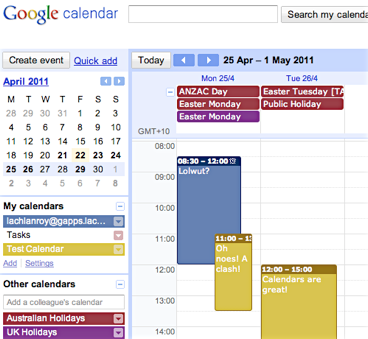
Outras aplicações menores
Sites
Só porque você não sabe como criar sites não significa que você não pode ter um. Desde que você tenha um nome de domínio (mais sobre isso posteriormente), você pode usar o Google Sites para colocar você em funcionamento.
O Google Sites é realmente fácil de usar - basta escolher um modelo, criar as diferentes páginas para o seu site, inserir algum conteúdo e pronto, você tem um site!
No entanto, é preciso mencionar que, embora o Google Sites seja ótimo na criação e gerenciamento de sites básicos, há definitivamente uma ênfase extremamente grande no básico. Você só pode usar os modelos fornecidos pelo Google e não poderá alterar facilmente a estrutura do site.
Ainda assim, é ótimo para exibir um mini site com algum conteúdo básico e é grátis!
Bate-papo
O Google Chat (Gtalk) é uma ótima alternativa para clientes de mensagens instantâneas (IM), como o Windows Live Messenger e o Yahoo Messenger. O Gtalk é baseado no navegador e geralmente é acessado pela interface do Gmail. No entanto, existe um cliente nativo do Gtalk (um programa que roda no seu computador e não através do seu browser) para Windows e o Gtalk é suportado por muitos clientes de IM de protocolo múltiplo, como Adium, Pidgin e Trillian.
Álbuns da web do Picasa
Como você provavelmente pode adivinhar, os Álbuns da web do Picasa são o componente da web do Picasa do Google, um aplicativo de gerenciamento de fotos que rivaliza com o iPhoto, o Flickr e similares.
Se você usa o Picasa, tudo que você precisa para usar o Picasa em seu domínio é fazer login na sua conta do Google Apps no Picasa. Em seguida, você pode escolher fotos ou álbuns para enviar para os Álbuns da Web e pronto. É simples assim.
Mesmo que você não use o Picasa, o processo ainda é relativamente direto, se um pouco mais complicado e mais lento do que usar um aplicativo dedicado.
Os Álbuns da web do Picasa são ótimos para hospedagem de imagens e exibição de grupos de fotos, tornando-o perfeito para portfólios de fotografia (e outros).
Contatos
O Google Contacts é um recém-chegado ao pacote. Embora costumava fazer parte do Gmail, agora se tornou um aplicativo Web independente que permanece vinculado ao Gmail.
O Google Contacts é seu aplicativo de endereço padrão, embora seja possível acessar de qualquer lugar do mundo e que seja sincronizado automaticamente com todos os dispositivos dos quais você acessa.
Por que eu quero o Google Apps?
Vale a pena comprar o Google Apps, se não por outro motivo que não o Gmail. É uma das maneiras mais fáceis e melhores de obter um endereço de email para o nome de domínio do seu site, oferecendo a você uma vantagem profissional sobre aqueles que usam um endereço de email que termina em hotmail.com ou yahoo.com.
Qual é o problema?
O Google Apps é gratuito, mas tem algumas limitações. Primeiro, isso não será para você se você tiver muitos usuários - a versão gratuita permite apenas 10.
Em segundo lugar, se você estiver usando um Blackberry ou Microsoft Exchange, a versão gratuita do Google Apps não é muito compatível.
Por fim, você precisa ter acesso às configurações de administrador do seu site. Sem esses itens, você não poderá se registrar adequadamente e não poderá usar o Google Apps.
Provavelmente, essas limitações serão limitadas apenas se você for uma empresa grande; nesse caso, haverá uma versão paga (Google for Business), que removerá essas limitações. Por US $ 50,00 por usuário por ano, o preço é muito competitivo, então confira.
O que você precisará
Nome do domínio
Você já viu a frase "nome de domínio" mencionada algumas vezes, mas o que é um nome de domínio?
Simplificando, um nome de domínio é o URL de um site que é muito mais fácil de lembrar do que o endereço IP para o qual ele aponta (por exemplo, www.makeuseof.com é muito mais fácil lembrar do que 207.97.202.133!) Um nome de domínio sempre termina em um domínio de nível superior, como .com, .org ou .info.
Você também pode encontrar o termo subdomínio. Isso significa apenas que há outro nível no endereço. Se usarmos http://gapps.lachlanroy.com, ".Com" é o domínio de nível superior, "lachlanroy" é um subdomínio de .com e "gapps" é um subdomínio de lachlanroy.com. Bastante direto, não?
Se você já possui um site, é provável que já tenha um nome de domínio que comprou de um revendedor como o GoDaddy. Se você ainda não possui um nome de domínio, terá a chance de comprar um do eNom via Google.
Acesso a:
Registros CNAME
Um registro CNAME é um registro de recurso que basicamente permite que você use aliases, o que é útil ao executar vários serviços no mesmo nome de domínio. Os registros CNAME são gerenciados pelo DNS (Sistema de Nomes de Domínio), que geralmente é gerenciado pelo registrador do domínio. No entanto, seu host pode gerenciá-lo.
No nosso caso, criaremos um registro CNAME que permite atribuir "atalhos" aos diferentes Google Apps, como " https://mail.your-domain.com” (em vez de precisar ir para " https://mail.google.com/a/your-domain.com”, qual é o padrão.)
Registros MX
Um registro MX é outro tipo de registro de recurso no DNS, que especifica um servidor de email no qual os emails para o domínio devem ser entregues. No nosso caso, adicionaremos um registro MX que envia todos os emails para seu domínio para o Gmail.
Inscrevendo-se no Google Apps
Então, conquistei você e você deseja se registrar no Google Apps. Ótimo! Vamos começar, sim?
A primeira coisa que você vai querer fazer é ir para https://apps.google.com. Você verá três opções diferentes: Google Apps, Google Apps for Business e Google Apps for Education.
Para a grande maioria dos casos, o primeiro será mais do que adequado, e esse é o que selecionaremos. Afinal: esse é grátis.
A próxima página simplesmente fornece uma visão geral do que a versão gratuita do Google Apps tem a oferecer (além das vantagens de optar pela versão comercial). Já sabemos o que queremos, por isso, basta clicar em "Introdução".
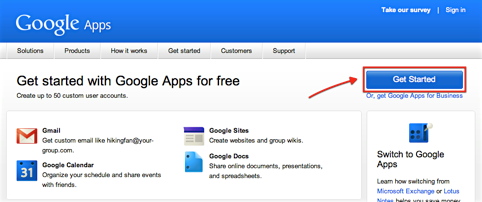
Em seguida, você será solicitado a inserir o nome de domínio do seu site. Se você ainda não tem um nome de domínio, não se preocupe! Você pode comprar diretamente do Google por US $ 10 / ano. Isso pode custar um pouco mais do que se você o comprasse de outro revendedor, como o GoDaddy, mas se você receber um o nome de domínio do Google estará pronto para uso, o que significa que você não precisará alterar nenhuma configuração mais tarde.
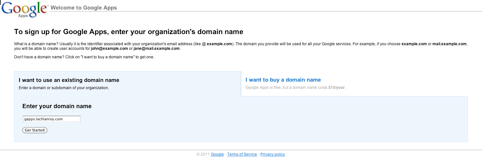
Depois de fazer isso, você precisará inserir algumas informações sobre o domínio (ou subdomínio) que está registrando. Quando você tiver inserido todas as informações necessárias, clique em "Continuar" para ir para a última etapa.
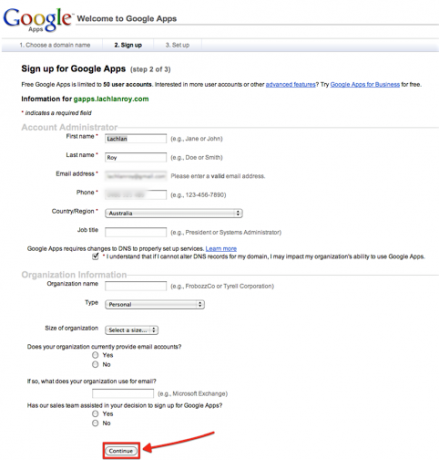
Como você pode ver, as informações da organização são opcionais, mas é bom saber que você pode usar a versão gratuita do Google Apps para uso não pessoal, desde que você não exija os recursos extras fornecidos pelo Google Apps for O negócio.
A última etapa do registro envolve simplesmente a criação de uma conta de administrador. Se você for o único usuário, é aqui que você inserirá os detalhes da conta que deseja usar para fazer login no Google Apps.
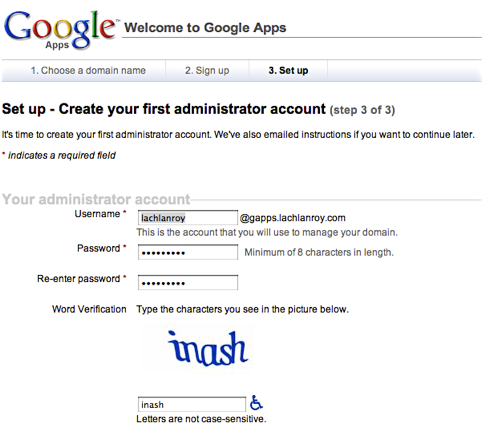
Depois de inserir esses detalhes, basta clicar no botão na parte inferior da página, que reconhece que você aceita os termos e condições e que deseja continuar com o configuração.
Configurando o Google Apps
Agora que você configurou sua conta do Google Apps, poderá fazer login imediatamente. O endereço que você precisa visitar é https://google.com/a/yourdomainname. Para este exemplo, o meu foi https://www.google.com/a/gapps.lachlanroy.com.
Lá você será recebido por uma tela de login bastante simples e padrão:
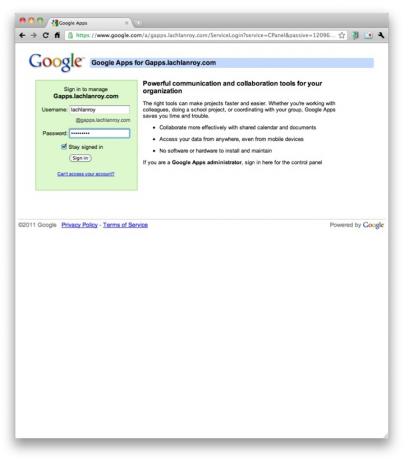
Depois de fazer login com o nome de usuário e a senha que você escolheu quando se inscreveu, você verá o painel, onde você gerenciará todos os aplicativos diferentes:
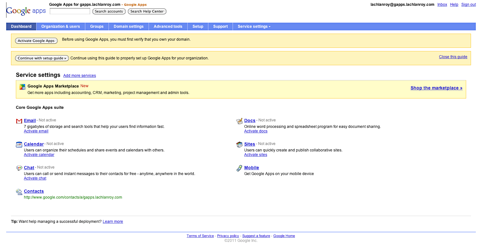
A maneira mais fácil de configurar as coisas é usar o guia de configuração. Você encontrará um botão na parte superior da tela com a seguinte aparência:

Ao clicar nesse botão, você será levado ao assistente de configuração do Google Apps, que o guiará por cada uma das etapas necessárias para colocar tudo em funcionamento. Basta seguir as instruções e você ficará bem!
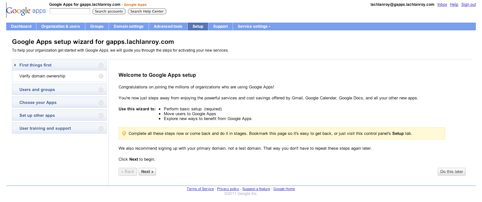
Depois de clicar em Avançar, você será solicitado com isso:
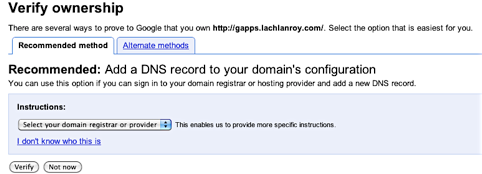
Este é apenas um caso de escolha do seu registrador de domínio e de seguir as instruções. Você precisa executar esta etapa - não poderá usar nenhum dos aplicativos até que o faça. Se você encomendou o domínio do Google, não precisa fazer nada disso - o Google garante que todo o material de back-end funcione!
Se você já conhece o site, existem alguns métodos alternativos para você dar uma olhada - pode haver algo mais fácil para você.
Depois de seguir as instruções, você será levado de volta ao assistente da próxima parte - Usuários e grupos:
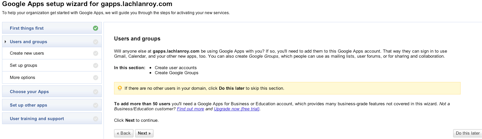
Um usuário é alguém que pode fazer login e acessar os aplicativos. Se você quiser mais do que apenas usá-lo, precisará adicionar uma conta para cada pessoa extra. Lembre-se de que a versão gratuita do Google Apps suporta até 10 usuários!
O Google tem um ótimo passo a passo que explica como adicionar novos usuários. Basta clicar em "Mostre-me" com a seta verde ao lado e você estará pronto. Se você não deseja adicionar mais usuários, pode ignorar isso, porque também não terá muito uso para grupos.
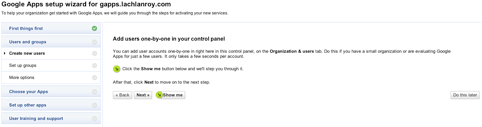

Depois de configurar seus usuários, você pode querer uma maneira de organizá-los. Se você tem muitos usuários para cuidar, a função Grupos pode facilitar sua vida.
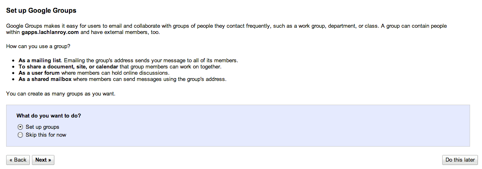
Novamente, é apenas um caso de seguir as instruções passo a passo. Na próxima tela, você provavelmente desejará optar por criar grupos com base no administrador (o padrão).
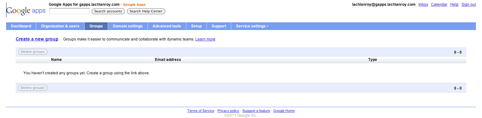
Ao clicar na guia "Grupos" na barra de navegação do painel, você será recebido com a tela acima. Basta clicar em "Criar um novo grupo".
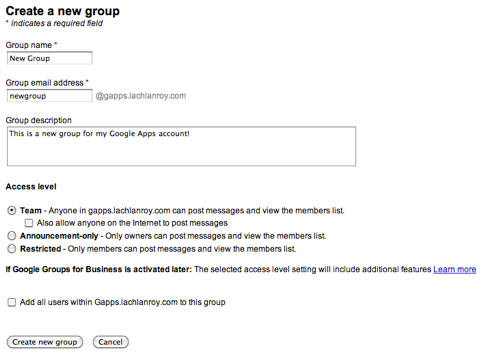
Digite suas informações e marque a caixa ao lado de "Adicionar todos os usuários a este grupo". É isso aí! Você será levado de volta à página de gerenciamento de grupos, onde verá algo parecido com isto:
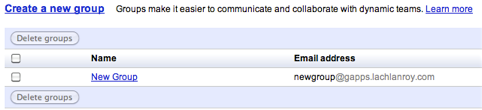
Quando estiver satisfeito com os grupos que você configurou, clique na guia "Configuração" na barra de navegação para retornar ao assistente.
Então, ativamos o domínio, adicionamos usuários extras e os gerenciamos com grupos. Agora você precisa escolher quais aplicativos deseja usar.
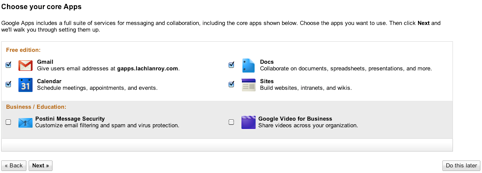
Não há motivo real para não ativar todos os aplicativos gratuitos, mas se houver algo que você não deseja usar, é apenas um caso de desmarcá-lo aqui. Quando terminar, clique em Avançar.
O próximo passo é fazer o Gmail funcionar. Isso envolve adicionar detalhes aos registros MX que são gerenciados pelo seu registrador de domínio (o local de origem do seu nome de domínio).
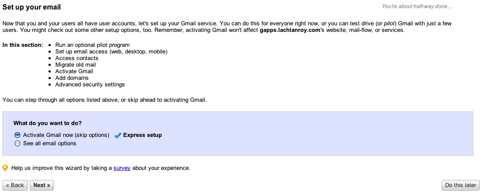
Se você já usa e-mails do seu nome de domínio, provavelmente deseja transferir seus e-mails antigos para a nova conta. Se for esse o caso, clique em "Ver todas as opções de e-mail"; caso contrário, basta ir com a configuração expressa e clicar em "próximo".
As etapas que você precisará seguir dependerão de quem está gerenciando seu nome de domínio. Felizmente, o Google tem instruções para a maioria dos registradores que são claros e fáceis de seguir.
A próxima coisa a fazer é configurar URLs personalizados para facilitar o acesso aos diferentes aplicativos. Para fazer isso, clique em "Configurações de serviço" no painel de navegação do painel e clique em "E-mail".
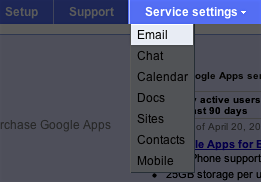
Você verá uma página parecida com esta:
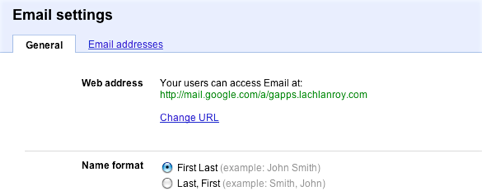
Você deseja clicar em "Alterar URL". Isso levará você a este formulário:
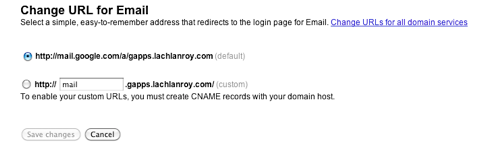
Como você pode ver, isso permitirá que você insira um URL personalizado para a página do Gmail, como " https://mail.your-domain.com”. No entanto, também há um link que diz "Alterar URLs para todos os serviços de domínio". Isso permitirá que você crie URLs personalizados para tudo de uma vez.
Se você clicar neste link, verá esta página:
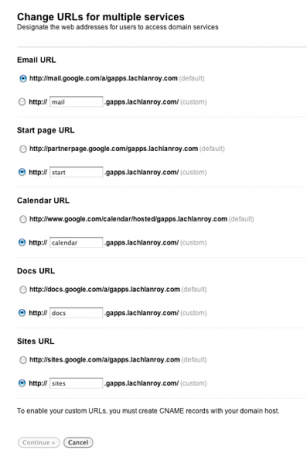
Você deseja selecionar e inserir os URLs personalizados para cada um dos domínios e clicar em "Continuar>".
Nesse ponto, você verá instruções para alterar os registros CNAME:
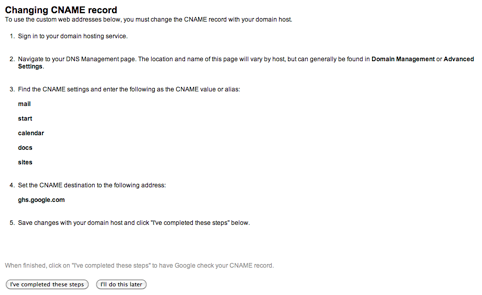
Basta seguir as instruções e clicar em "Concluí essas etapas". Se você está tendo problemas, o Google tem instruções para a maioria dos registradores de domínio, assim como para alterar seus registros MX.
As alterações feitas nos registros CNAME e MX podem levar até 24 horas para entrar em vigor. Enquanto isso, você pode usar os endereços padrão para cada aplicativo - " https://app_name.google.com/a/your-domain.com”. Por exemplo, se eu quisesse ter acesso ao Gmail, usaria " https://mail.google.com/a/gapps.lachlanroy.com”.
Por fim, há a chance de alguém digitar seu endereço de e-mail incorretamente ou digitar um endereço que não existe. Em circunstâncias normais, você nunca receberá esse email, mas com o Gmail você pode configurá-lo para passar automaticamente esses emails para um endereço de email especificado.
Para fazer isso, convém voltar às configurações de e-mail. Você desejará procurar a opção "Endereço abrangente" e optar por encaminhar o email para seu endereço de email.

É isso mesmo! Existem algumas outras etapas no assistente de configuração, mas elas são extras opcionais que você provavelmente não terá utilidade (embora não permita que isso o impeça de procurar!). Tudo o que resta é começar a usar os aplicativos.
Usando o Google Apps
Enviar
Você conhece o Gmail? Você já sabe como usar isso, então. Caso contrário, oferecemos uma guia incrível para usar o Gmail Guia para iniciantes do GmailVocê já pode ter uma conta do Gmail. Ou você está pensando em se inscrever em uma. Este guia tem tudo o que você precisa para aproveitar ao máximo essa nova e brilhante conta do Gmail. consulte Mais informação , que você pode encontrar em nosso página do Facebook. Você também pode encontrar muitas outras ótimas dicas em nosso site principal.
Documentos
Ao fazer login pela primeira vez no Google Docs, você verá esta página:
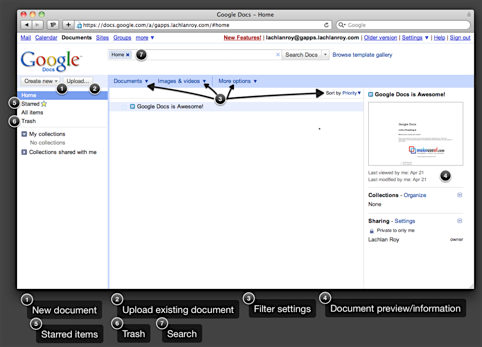
Basta clicar em "Criar novo ..." e selecione Documento, Planilha ou Apresentação para começar.
Todos os seus documentos aparecerão em uma lista no centro à medida que você os cria. Você pode reduzi-los de várias maneiras diferentes - você pode marcar com estrela os documentos da mesma forma que marcar com e-mail no Gmail para acessar mais rapidamente rapidamente. Você também pode usar as configurações de filtro ou procurar um documento específico na parte superior da página.
Você pode importar documentos existentes para o Google Docs - os formatos mais populares são suportados e serão convertidos para uso.
Ao criar um novo documento, você verá uma interface como esta:
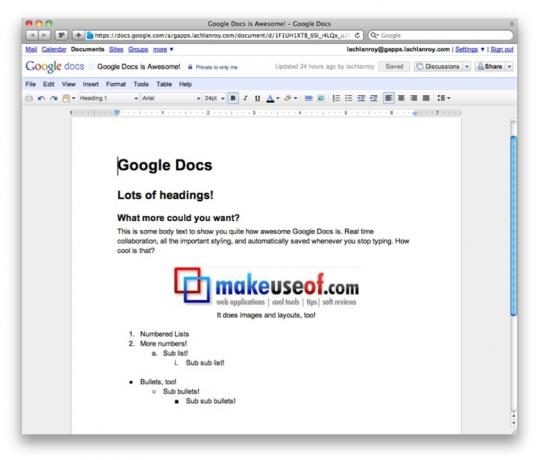
Como você pode ver, a interface é extremamente semelhante ao Microsoft Office e outros pacotes de escritório, até os menus como Arquivo e Edição.
Se precisar de mais ajuda para usar o Google Docs (agora Google Drive), você pode ler o documentação.
Outros links úteis:
- Como abrir documentos da web diretamente no Google Docs Como abrir documentos da Web diretamente no Google Docs consulte Mais informação
- Como usar o Google Docs como uma ferramenta de pesquisa inteligente Como usar o Google Docs como uma ferramenta de pesquisa inteligente consulte Mais informação
- Como trabalhar harmoniosamente com o Google Docs no Microsoft Outlook Como trabalhar harmoniosamente com o Google Docs no Microsoft Outlook consulte Mais informação
- A ferramenta de desenho do Google Docs facilita o desenho colaborativo A ferramenta de desenho do Google Docs facilita o desenho colaborativo consulte Mais informação
Calendário
Isto é o que você verá quando fizer login no Google Agenda:

Você pode navegar e alterar facilmente as visualizações clicando nos botões rotulados.
É possível criar e mostrar vários calendários. Simplesmente clique em "Adicionar" em "Meus calendários", insira seus detalhes e clique em "Criar calendário".
Também é possível adicionar agendas que pertencem a outras pessoas clicando em "Adicionar" em "Outras agendas". Aqui você tem a opção de navegar por calendários públicos interessantes, adicionar os calendários de outros usuários ao seu site ou inserir um URL.
Você também pode compartilhar sua agenda clicando no triângulo ao lado da agenda em "Minhas agendas" e clique em "Compartilhar esta agenda". Você será solicitado a inserir o endereço de e-mail desejado. Isso envia um convite para esse endereço por e-mail, permitindo que eles visualizem o calendário ou o adicionem à sua lista de "outros calendários" se usarem o Gcal.
Criar um novo evento é fácil: basta clicar em "Criar evento". Isto é o que você verá:
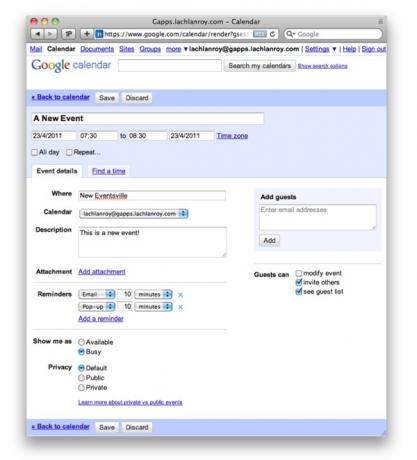
Depois de salvar esse evento, ele será exibido instantaneamente na sua agenda e nos calendários de qualquer pessoa com quem você tenha compartilhado sua agenda.
Outros links úteis:
- Nunca esqueça o aniversário do seu amigo do Facebook com fbCal Nunca esqueça o aniversário do seu amigo no Facebook com fbCal consulte Mais informação
- Como e por que sincronizar o Mac OS X iCal com o Google Calendar Como sincronizar o iCal com o Google Calendar no Mac consulte Mais informação
- 10 incríveis recursos do Google Agenda que você deve experimentar 10 recursos impressionantes do Google Agenda que você deve experimentar consulte Mais informação
- Como configurar o Mozilla Sunbird como um cliente de desktop para o Google Agenda Como configurar o Mozilla Sunbird como um cliente de desktop para o Google Calendar consulte Mais informação
- 5 scripts Greasemonkey úteis para aprimorar o Google Agenda 5 scripts úteis do Greasemonkey para aprimorar o Google Agenda consulte Mais informação
Aí está: o Google Apps no seu domínio. Configuramos o Gmail, Gdocs e Gcal no seu site. Demos a você seu próprio endereço de e-mail com base no domínio do seu site e garantimos que todos os e-mails do seu site cheguem até você, mesmo que o remetente tenha digitado incorretamente o endereço.
Mas esse não é o fim! Começamos com o Google Apps, mas há muito mais que você pode fazer com o serviço gratuito do Google. Vou falar um pouco mais sobre isso, mas isso terá que esperar até outra hora.
Enquanto isso, há muitos links úteis no site MakeUseOf para mantê-lo ocupado! Certifique-se de dar uma olhada:
- Como criar URLs curtos no seu domínio com o Google Apps Como criar URLs curtos no seu domínio com o Google Apps consulte Mais informação
- Como configurar o email em seu próprio domínio com o Google Apps Como configurar o email em seu próprio domínio com o Google AppsSe você administra seu próprio site ou blog auto-hospedado, é uma boa ideia ter um email que compartilhe seu domínio. Isso dará credibilidade adicional ao seu site e deixará claro que as pessoas ... consulte Mais informação
- Google Apps: use apelidos e catch-all para evitar spam Google Apps: use apelidos e catch-all para evitar spamVocê usa o Google Apps para e-mail em seu domínio? Você vai querer aprender esses dois truques, que lhe dão acesso ao máximo de endereços de e-mail recebidos, sem criar novos ... consulte Mais informação
Guia publicado: junho de 2011


